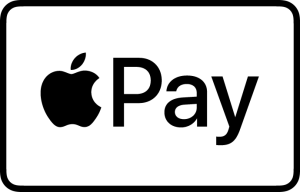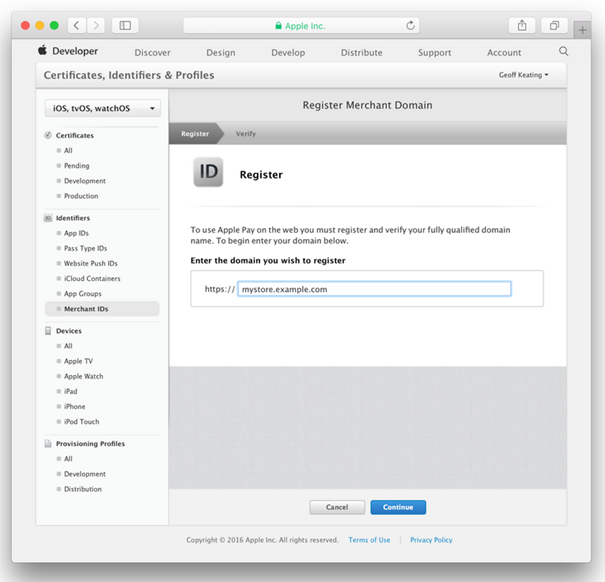Einrichtung für Apple Pay, Schritt für Schritt
Wenn sich der Händler für Apple Pay entschieden hat, sind einige Schritte zu erledigen:
- Überprüfen, ob der Acquirer des Händlers Apple Pay unterstützt
- Nicht alle Acquirer unterstützen Apple Pay für In-App- und Web-Zahlungen
kann Computop kann Informationen zu den unterstützenden Acquirern gebenMultiexcerpt include SpaceWithExcerpt DE MultiExcerptName Partner-Name PageWithExcerpt Wording
- Anlegen einer Merchant ID, einer eindeutigen Kennung, die einen Händler gegenüber Apple Pay ausweist
- Öffnen Sie Ihr Apple-Entwicklerkonto und besuchen den Bereich Zertifikate, Kennungen & Profile im Apple Mitgliederzentrum. Navigieren Sie zu Merchant IDs und klicken auf Hinzufügen.
- Legen Sie Ihre Merchant ID fest. Ihre eingegebene Kennung sollte eine Kennung vom Typ Reverse-DNS sein mit dem Wort als Präfix
- Erzeugen Sie ein Zertifikat zur Zahlungsverarbeitung (Payment Processing Certificate), das zur sicheren Übertragung der Zahlungsdaten verwendet wird. Die Server von Apple Pay nutzen den öffentlichen Schlüssel dieses Zertifikats zur Zahlungsverarbeitung, um die Zahlungsdaten zu entschlüsseln.
- Den Zertifikatantrag (Certificate Signing Request, CSR) von Computop von
erhaltenMultiexcerpt include SpaceWithExcerpt DE MultiExcerptName Partner-Name PageWithExcerpt Wording - Wenden Sie sich an helpdesk@computop.com
und fragen nach Apple Pay CSR. Stellen Sie uns die Angaben zu Ihrer Apple Merchant ID zur Verfügung.Multiexcerpt include SpaceWithExcerpt DE MultiExcerptName Helpdesk-Name PageWithExcerpt Wording - CSR wird von Apple benötigt, um das Zertifikat zur Signierung des Payment Token zu generieren
- Wenden Sie sich an helpdesk@computop.com
- Laden Sie den CSR bei Apple hoch
- In Mitgliederzentrum wählen Sie Zertifikate, Kennungen & Profile. Unter Kennungen wählen Sie Merchant IDs. Wählen Sie die Merchant ID aus der Liste aus und klicken auf Bearbeiten.
- Klicken Sie auf Datei wählen, wählen den von Computop von
erhaltenen CSR aus und klicken auf Generieren.Multiexcerpt include SpaceWithExcerpt DE MultiExcerptName Partner-Name PageWithExcerpt Wording - Laden Sie das Zertifikat per Klick auf Download herunter und klicken dann auf Fertig
- Zertifikat an
Multiexcerpt include SpaceWithExcerpt DE MultiExcerptName Partner-Name PageWithExcerpt Wording - Zertifikat an Computop weitergeben
- Senden Sie das heruntergeladene Zertifikat (CER-Datei) zusammen mit Ihrer Apple Merchant ID an helpdesk@computop.com
Multiexcerpt include SpaceWithExcerpt DE MultiExcerptName Helpdesk-Name PageWithExcerpt Wording
- Senden Sie das heruntergeladene Zertifikat (CER-Datei) zusammen mit Ihrer Apple Merchant ID an helpdesk@computop.com
- Den Zertifikatantrag (Certificate Signing Request, CSR) von Computop von
- Aktivieren von Apple Pay für Ihre App in Xcode
- Öffnen Sie die Ebene Fähigkeiten (Capabilities)
- Wählen Sie den Schalter in der Zeile Apple Pay und wählen dann die Merchant IDs, die die App verwenden soll.
- (NUR WEB) Erzeugen des Händleridentitätszertifikats (Merchant Identity Certificate). Ein TLS-Zertifikat (Transport Layer Security, TLS) dient zur Authentisierung Ihrer Händler-Sitzungen bei den Servern von Apple Pay.
Um Ihre Domain zu registrieren, zu bestätigen und Ihr Händleridentitätszertifikat zu erzeugen, führen Sie folgende Schritte aus:
- Im Mitgliederzentrum wählen Sie Zertifikate, Kennungen und Profile.
- Unter Kennungen wählen Sie Merchant IDs.
- Wählen Sie die Merchant ID aus der Liste aus und klicken auf Bearbeiten.
- Im Bereich Apple Pay im Web klicken Sie auf die Schaltfläche Domain hinzufügen.
- Geben Sie Ihren vollständigen qualifizierten Domainnamen ein und klicken auf Weiter.
- Die Seite erzeugt eine Datei und stellt sie zum Download zur Verfügung. Laden Sie diese Datei herunter und hosten sie am angegebenen Ort.
- Sobald die Datei auf Ihrem Server verfügbar ist, klicken Sie auf die Schaltfläche Überprüfen. Wenn die Überprüfung erfolgreich ist, kehrt die Seite zur Einstellungsseite der iOS Merchant ID zurück und zeigt eine grüne Statuskennung Verifiziert.
- Im Bereich Apple Pay im Web klicken Sie auf die Schaltfläche Zertifikat erzeugen. Folgen Sie den Anweisungen, um Ihr Händleridentitätszertifikat zu erzeugen und herunterzuladen. Verwenden Sie dieses Zertifikat zur Anforderung einer Händler-Sitzung während der Zahlungsvalidierung. Weitere Informationen finden Sie unter Merchant Validation in ApplePaySession.
- Apple Pay in Ihre App oder den Web-Shop integrieren
- Folgen Sie den Richtlinien: https://developer.apple.com/apple-pay
- Wichtig: Beim Erzeugen von PKPaymentRequest, request.merchantCapabilities = PKMerchantCapability3DS. Computop
Multiexcerpt include SpaceWithExcerpt DE MultiExcerptName Partner-Name PageWithExcerpt Wording
Multiexcerpt include SpaceWithExcerpt DE MultiExcerptName Platform-Kurz PageWithExcerpt Wording
Paygate| SpaceWithExcerpt | DE |
|---|---|
| MultiExcerptName | Platform-Kurz |
| PageWithExcerpt | Wording |
-Schnittstelle
DEWORKMultiexcerpt include SpaceWithExcerpt DE MultiExcerptName Definition PageWithExcerpt Definition DE
Aufruf der Schnittstelle
Bei einer Kreditkartenzahlung über Apple Pay werden zwei Transaktionen angelegt. In der Apple-Pay-Transaktion werden zunächst die benötigten Kreditkartendaten ermittelt und dann automatisch die eigentliche Kreditkarten-Transaktion ausgeführt. Diese erfolgt über eine Server-zu-Server-Verbindung und unterstützt dabei alle Möglichkeiten der üblichen Kreditkartentransaktionen. Im Unterschied dazu übergeben Sie jedoch nicht die Ihnen unbekannten Kreditkartendaten, sondern den von Apple Pay generierten PKPaymentToken, der die benötigten Kreditkartendaten in verschlüsselter Form enthält.
Um eine Kreditkartenzahlung über Apple Pay abzuwickeln, rufen Sie folgende URL auf:
|
Multiexcerpt include SpaceWithExcerpt DE MultiExcerptName Request_Intro PageWithExcerpt Reuse API
Die Tabelle beschreibt
Hinweis: Aus Sicherheitsgründen lehnt das Paygate alle Zahlungsanfragen mit Formatfehlern ab. Bitte übergeben Sie deshalb bei jedem Parameter den korrekten Datentyp.
Die folgende Tabelle beschreibt die verschlüsselten Übergabeparameter für Apple Pay. Die Tabelle beschreibt nur die Basisparameter. Es können auch alle Kreditkartenparameter (ohne Kreditkartendaten) einbezogen werden. Hierzu finden Sie weitere Informationen im Dokument Kreditkarten. Stellen Sie bei der Verarbeitung wiederkehrender Zahlungen o0rder oder gespeicherter Zugangsdaten für Dateitransaktionen sicher, dass Sie alle nötigen Informationen im "COF Mandate Integration Guide" beachten. Wenn spezifische Parameter für die Kreditkartenzahlung Pflicht sind, dann sind diese Parameter für Apple Pay ebenfalls Pflicht.
Parameter| Table Filter |
|---|
|
|
|
MerchantID
ans..30
M
HändlerID, die von Computop vergeben wird. Dieser Parameter ist zusätzlich auch unverschlüsselt zu übergeben.
TransID
ans..64
M
TransaktionsID, die für jede Zahlung eindeutig sein muss
RefNr
ns..30
C
Eindeutige Referenznummer. Pflicht, wenn dieser Parameter für die Kartentransaktion des Händlers Pflicht ist.
Amount
n..10
M
Betrag in der kleinsten Währungseinheit (z.B. EUR Cent)
Bitte wenden Sie sich an den Helpdesk, wenn Sie Beträge < 100 (kleinste Währungseinheit) buchen möchten.
Currency
a3
M
Währung, drei Zeichen DIN / ISO 4217
MAC
an64
M
Hash Message Authentication Code (HMAC) mit SHA-256-Algorithmus
UserData
ans..1024
O
Wenn beim Aufruf angegeben, übergibt das Paygate die Parameter mit dem Zahlungsergebnis an den Shop
RTF
a1
O
Einrichtung der Vereinbarung für hinterlegte Zugangsdaten (Karteninhaber stimmt zu, dass seine Kartendaten für weitere Transaktionen gespeichert werden dürfen).
Capture
ans..6
O
Bestimmt Art und Zeitpunkt der Buchung (engl. Capture). AUTO: Buchung sofort nach Autorisierung (Standardwert). MANUAL: Buchung erfolgt durch den Händler. <Zahl>: Verzögerung in Stunden bis zur Buchung (ganze Zahl; 1 bis 696).
OrderDesc
ans..64
M
Beschreibung der gekauften Waren, Einzelpreise etc.
URLNotify
ans..256
O
Vollständige URL, die das Paygate aufruft, um den Shop zu benachrichtigen. Die URL darf nur über Port 443 aufgerufen werden. Sie darf keine Parameter enthalten: Nutzen Sie stattdessen den Parameter UserData.
MerchantIDExt
ans..128
C
Merchant Identifier des Public Keys
Pflicht, wenn mehr als ein Merchant Identifier bei Computop hinterlegt ist.
TokenExt
ans..6000
M
Apple Pay PKPaymentToken als JSON-String im Base64-Format
Channel
a..10
O
Kanal, über den die Bestellung abgewickelt wird.
Erlaubt sind die Werte WEBSITE und MOBILE_APP
Parameter für Apple Pay
Die folgende Tabelle beschreibt die Ergebnis-Parameter, die das Paygate an Ihr System zurückgibt:
Parameter
Format
CND
Beschreibung
MID
ans..30
M
HändlerID, die von Computop vergeben wird
PayID
an32
M
Vom Paygate vergebene ID für die Zahlung, z.B. zur Referenzierung in Batch-Dateien.
Diese ID bezieht sich auf die Kreditkarten-Transaktion, es sei denn, es kommt bereits bei der Apple-Pay-Transaktion zu einem Fehler.
XID
an32
M
Vom Paygate vergebene ID für alle einzelnen Transaktionen (Autorisierung, Buchung, Gutschrift), die für eine Zahlung durchgeführt werden
TransID
ans..64
M
Transaktionsnummer des Händlers
RefNr
ns..30
O
eindeutige Referenznummer
UserData
ans..1024
O
Wenn beim Aufruf angegeben, übergibt das Paygate die Parameter mit dem Zahlungsergebnis an den Shop
Status
a..50
M
OK oder FAILED
Description
ans..1024
M
Nähere Beschreibung bei Ablehnung der Zahlung. Bitte nutzen Sie nicht den Parameter Description sondern Code für die Auswertung des Transaktionsstatus!
Code
n8
M
Fehlercode gemäß Paygate Antwort-Codes (A4 Fehlercodes)
| |||||||||||||||||||||
|
Parameter für Apple Pay
Multiexcerpt include SpaceWithExcerpt DE MultiExcerptName Response_Intro PageWithExcerpt Reuse API
| Table Filter | ||||||||||||||||||||||||
|---|---|---|---|---|---|---|---|---|---|---|---|---|---|---|---|---|---|---|---|---|---|---|---|---|
| ||||||||||||||||||||||||
|
Ergebnis-Parameter für Apple Pay
Buchung / Gutschrift /Storno
Buchungen, Gutschriften und Stornos beziehen sich nicht auf die Transaktion bei Apple Pay, sondern direkt auf die Kreditkarten-Transaktion. Hierzu finden Sie weitere Informationen im Dokument „Manual_Computop_Paygate_Kreditkarten.pdf“.
Batch-Nutzung der Schnittstelle
Buchungen, Gutschriften und Stornos über Batch beziehen sich nicht auf die Transaktion bei Apple Pay, sondern direkt auf die Kreditkarten-Transaktion. Hierzu finden Sie weitere Informationen im Dokument „Manual_Computop_Paygate_Kreditkarten.pdf“.